
- Upload de imagens e multimedia
- Número de Perguntas por Pesquisa
- Criando uma Pesquisa a partir de um documento do MS Word
- Como excluir, adicionar e editar perguntas e respostas de uma pesquisa em andamento
- Blocos de Perguntas
- Randomização de Blocos
- Randomização de Perguntas
- Biblioteca de Escalas
- Suporte de extração para tipos de perguntas do seletor de imagens
- Mensagens de validação personalizadas
- Construindo-pesquisas-com-chatGPT
- Extraktionsunterstützung para Fragetypen mit Bildauswahl
- What is monadic testing?
- What is sequential monadic testing?
- What is comparison testing?
- Testing Send
- Perguntas básicas
- Tipos de perguntas avançadas
- Múltipla escolha
- Caixa de texto
- Matriz de escala com múltiplos pontos
- Ranking
- Classificação com emoji
- Imagem
- Data e Hora
- Pergunta Re-CAPTCHA
- Satisfação do cliente: NPS - Net Promoter Score
- Pergunta Van Westendorp - pergunta sobre sensibilidade ao preço
- Choice modelling questions
- Side-By-Side matrix question
- Tipo de pergunta de homúnculo
- Opções de resposta preditiva
- Questões de conteúdo estático
- Múltipla Escolha: Selecionar um
- Múltipla escolha: Selecionar vários
- Pergunta com cronômetro de página
- Informações de contato
- Matriz básica: seleção múltipla
- Pergunta com matriz de planilha
- Classificação com cartões - arrastar e soltar
- Matriz Flex - Como fazer?
- Barra deslizante de texto
- Perguntas de classificação: curtir e smiley face
- Pergunta arrastar e soltar
- Escala Likert de Matriz Bipolar
- Classificação com estrelas
- Compartilhar classificação em redes sociais
- Attach Upload File Question
- Constant Sum Question
- Pergunta de classificação: vídeo TubePulse ™
- Bipolar Matrix - Slider
- Gabor Granger
- Verified Digital Signature
- Video Insights
- Platform connect
- Communities Recruitment
- Tipo de resposta e layout
- Reordenar Perguntas
- Question tips
- Exibição de caixa de texto
- Configurações de texto aberto
- Adicionando a opção Outro
- Configurações de matriz
- Configurações de classificação de imagem
- Opções de escala
- Configurações de soma constante
- Configurações de escala de orçamento
- Setting default answer option
- Validação de opção exclusiva para perguntas de múltipla escolha
- Como fazer uma pergunta obrigatória
- Configurações de validação
- Remove validation message
- Question separators
- Códigos de pergunta
- Quebra de página
- Texto de introdução com caixa de seleção de aceitação
- Validação RegEx
- Question Library
- Incorporar vídeo - Como fazer
- Posição inicial do controle deslizante
- Resposta Flip Alternativa
- Matrix - foco automático
- Validações de texto
- Configurações de entrada numérica - planilha
- Grupos de resposta [versão BETA]
- tipo-de-teclado-de-entrada-de-texto
- Hidden Questions
- Decimal Separator Currency Format
- Allow Multiple Files - Attache/Upload Question Type
- Deep Dive
- Add logo to survey
- Customização de temas
- Avanço automático da pesquisa
- Barra de progresso - Como fazer?
- Automatic question numbering option
- Enabling social network toolbar
- Browser Title
- Print or download survey
- Acessibilidade - Conformidade 508
- Back and Exit Navigation Buttons
- Modo Foco
- Layout da pesquisa
- Layout da pesquisa - modo visual
- Display Settings
- Survey Navigation Buttons
- Telly Integration
- Telly Integration
- Workspace URL
- Classic Layout
- Ramificação ou lógica de pulo
- Ramificação composta
- Ramificação composta
- Controle de cotas
- Texto dinâmico/comentários
- Lógica de extração
- Mostrar/ocultar perguntas
- Mostrar/ocultar perguntas "dinâmico"
- Lógica de pontuação
- NPS - Net promoter score
- Texto de tubulação
- Pesquisa em cadeia
- Looping - como fazer
- Ramificação para encerrar a pesquisa
- Operadores de comparação / Operadores lógicos
- Lógica N de M selecionada
- Referência Lógica da Sintaxe com JavaScript
- Fluxo em bloco
- Loop de bloco
- Referência de sintaxe do motor de pontuação
- Sempre extrair e nunca extrair a lógica
- Matrix Extraction
- Advanced Randomization
- Exemplos de scripts personalizados
- Locked Extraction
- Dynamic Custom Variable Update
- Configurações da pesquisa
- Save & continue
- Desabilitar respostas múltiplas
- Fechar ou desativar a pesquisa
- Admin confirmation email
- Alertas de ação
- Tempo limite da pesquisa / Tempo limite da sessão
- Opções de Finalização de Pesquisas | QuestionPro
- Relatório Spotlight
- Imprimir respostas da pesquisa
- Pesquisar e substituir
- Compact view
- Survey Timer
- Permite múltiplos entrevistados da mesma máquina?
- Configurações de tamanho de entrada de texto
- Notificações | E-mail de confirmação de administração
- Data e hora de fechamento da pesquisa
- Dados de localização do respondente
- Codificação geográfica
- Barra de Progresso Clássica
- Response Quota
- verificação de idade
- Review Mode
- Review, Edit and Print Responses
- Tipos de Autentificação
- Pesquisa global com proteção por senha
- Autenticação usando apenas convites por e-mail
- E-mail de pesquisa e proteção por senha
- Participant ID authentication
- Username/password authentication
- SSL security
- Authentication using Facebook login
- URLs de mídia criptografados
- Authentication using single sign-on
- Live survey URL
- Customize survey URL
- Criando convite da pesquisa por email
- Fusão de correio e personalização de e-mails
- Configurações de convite por e-mail
- Filtro de lista de e-mails
- Survey reminders
- Lote de exportação para distribuição externa
- Status do e-mail
- Spam index
- Enviar convite para responder à pesquisa via SMS
- Pesquisas por telefone e papel
- Adicionando respostas manualmente | Pesquisas em papel | Pesquisas por telefone
- Preços de mensagem SMS
- Embutir pergunta no e-mail
- Excluindo listas de e-mail
- Distribuição de pesquisa multilíngue
- SMTP
- Autenticação de domínio
- QR Code
- Reply-To Email Address
- Email Delivery Troubleshooting
- App offline - Temas
- Loop de pesquisa
- Usando o aplicativo móvel QuestionPro
- Modo Quiosque
- Sincronizar os dados do aplicativo
- Revise a resposta / imprima o pdf no aplicativo offline
- Auditoria de campo e dispositivo
- Variáveis de dispositivo offline
- Sincronizar respostas manualmente
- Hardware do dispositivo
- Detecção facial no modo quiosque
- Texto para fala
- Notificação Push
- Aplicativo off-line – práticas recomendadas
- Dashboard da pesquisa
- Overall participant statistics
- Dropout analysis
- Banner tables
- Análise TURF
- Trend analysis
- Análise de correlação
- Relatório de comparação
- Gap analysis
- Mean calculation
- Weighted mean
- Análise Spider Chart
- Análise de Cluster
- Filtros do painel
- Datapad
- Dashboard - Opções de download
- Teste de imagem HotSpot
- Heatmap Analysis
- Qualidade de dados
- matrix-heatmap-chart
- teste-de-proporções-de-coluna
- Weighted Rank Order
- Cross-Tabulation Grouping Answer Options
- A/B Testing in QuestionPro Surveys
- Data Quality Terminates
- Conjoint
- Cálculo de Conjunta Part-Worths
- Análise Conjunta - Cálculos / Metodologia
- Análise Conjunta - Importância dos Atributos
- Conjoint profiles
- Simulador de Segmentação de Mercado
- Conjoint brand premium and price elasticity
- Escala MaxDiff
- Configurações da Maxdiff
- Análise MaxDiff Ancorada
- Escala Max Diff - Perguntas Frequentes
- Resultados de interpretação de MaxDiff
- Envio automático de relatórios por e-mail
- Qualidade de dados - respostas padronizadas
- Qualidade de dados - palavras sem sentido
- Import external data
- Central de download
- Consolidate report
- Delete survey data
- Qualidade de dados - todas as caixas de seleção selecionadas
- Exporting data to Word, Excel or Powerpoint
- Agendar relatórios - Como fazer?
- Datapad
- Notification Group
- Detecção de Plágio
- ip-based-location-tracking
- Unselected Checkbox Representation
- Merge Data 2.0
- Update user details
- Update time zone
- Business units
- Add Users
- Usage dashboard
- Single user license
- License restrictions
- Software support package
- E-mail de boas-vindas
- Funções e permissões do usuário
- Adicionar usuários em massa
- Verificação de conta usando autenticação de dois fatores (verificação em 2 etapas)
- Acesso à rede
- Navegando pelos produtos QuestionPro
- Troubleshooting login issues
- Changing ownership of the survey
- Unable to access Chat support
- Agency Partnership Referral Program
- CAN-SPAM
- Regulamento geral de proteção de dados (RGPD)
- SAS 70 Type II Security
- Respondent anonymity assurance
- Security
- Conformidade com a Lei de Privacidade do Consumidor da Califórnia (CCPA)
- GDPR - Direito de ser esquecido
- GDPR: solicitação de direitos de dados
- Declaração de acessibilidade do QuestionPro
- Centro de dados
Pergunta do calendário
A pergunta do calendário é usada para permitir que os usuários selecionem uma data em um layout de calendário. Por exemplo, você pode usar a pergunta do calendário para pedir aos entrevistados que insiram a data de nascimento/aniversário de casamento.
- Vá para: Login » Pesquisas (selecione uma pesquisa) » Editar » Espaço de trabalho
- Clique no botão adicionar pergunta.
- Em tipos de perguntas básicas »matriz básica, clique na pergunta calendário .
- A pergunta do calendário aparecerá na sua pesquisa.
-
Validação
Por padrão, a opção de validação está desativada. Os entrevistados podem pular e avançar na pesquisa sem responder à pergunta. Você pode ativar a validação se não quiser permitir que os entrevistados ignorem esta pergunta. Ao ativar a opção de validação, você pode ver um menu suspenso com opções - forçar resposta e solicitar resposta.
A opção Force response torna a pergunta obrigatória/obrigatória, conforme mostrado na imagem acima. Os entrevistados não podem terminar a pesquisa sem responder a uma pergunta obrigatória. Para perguntas de calendário, opções de validação adicionais aparecem quando você seleciona forçar resposta. Essas opções permitem que você restrinja os respondentes de selecionar datas diferentes das que você especificou.
Quando você seleciona request response , o respondente recebe um pop-up caso uma pergunta não seja respondida, solicitando que responda a pergunta ou continue a pesquisa sem responder.
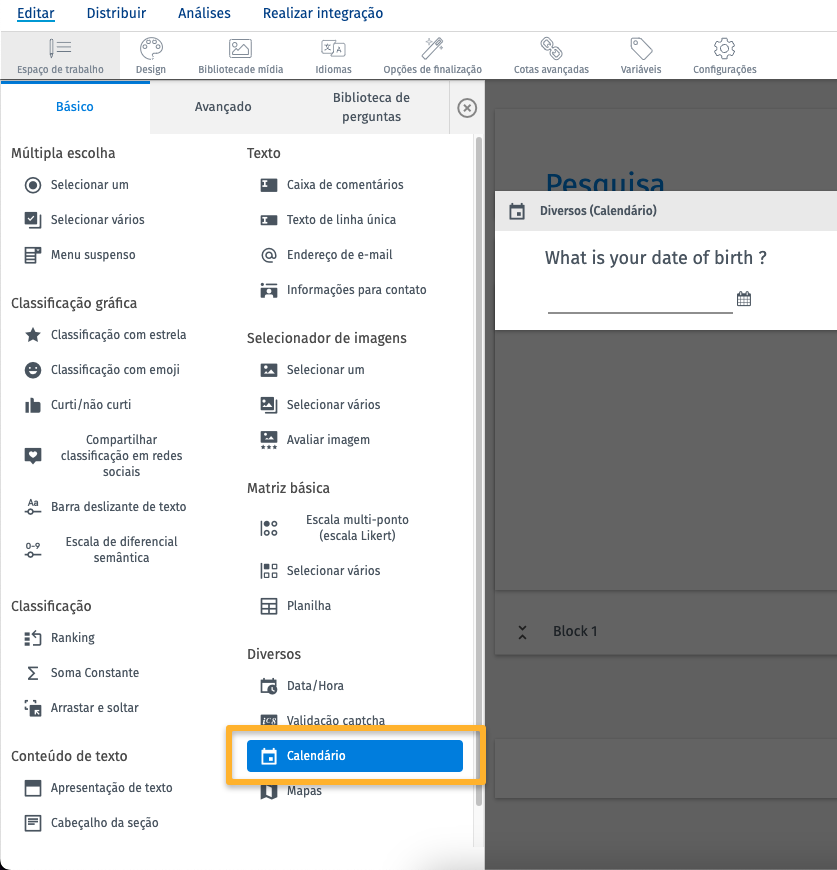

Você pode personalizar a pergunta de data e hora de acordo com suas necessidades. Na questão de data e hora, clique em configurações . Aqui, você verá as seguintes opções para personalizar a pergunta de data e hora:
- Padrão para a data de hoje : você pode ativar o botão para definir a data padrão como "hoje", ou seja, a data atual.
-
Selecione o formato da data
: você pode definir o formato da data a partir dos formatos disponíveis no menu suspenso.
- MM/DD/AAAA
- DD/MM/AAAA
- Mês DD, AAAA (31 de dezembro de 2019)
- Faixa de anos : você pode definir o ano "de" e "até" para definir o intervalo de anos que deseja exibir no calendário.

